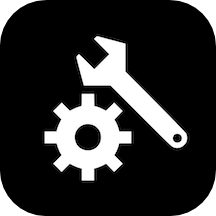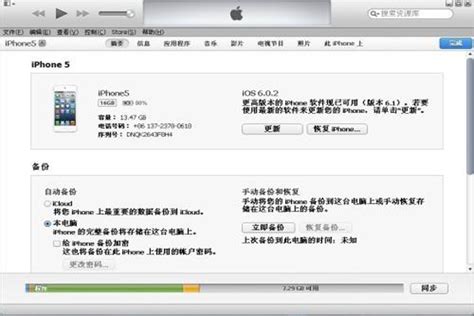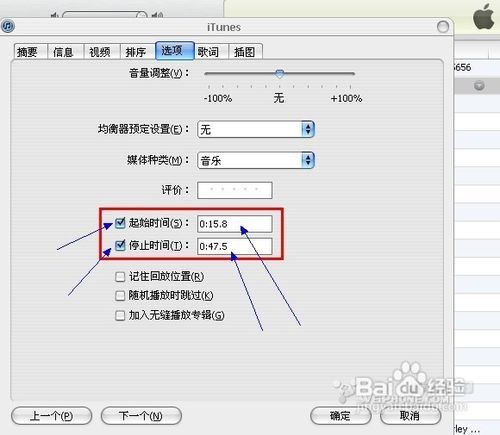新版iTunes怎样设置及制作手机铃声?
新版iTunes如何设置和制作铃声

随着智能手机的发展,个性化铃声已成为许多用户的追求。苹果设备虽然有其自带的铃声库,但如何设置和制作个性化的铃声,仍是许多用户关心的问题。iTunes作为苹果的官方媒体管理软件,提供了强大的铃声制作和同步功能。下面,我们就来详细介绍如何使用新版iTunes设置和制作个性化铃声。

一、准备工作
在开始设置铃声之前,请确保你已经完成了以下准备工作:

1. 下载并安装最新版的iTunes:iTunes是苹果设备管理和媒体同步的重要工具,最新版本的iTunes不仅能提供更好的用户体验,还能确保所有功能的正常使用。
2. 准备音乐文件:选择你想要设置为铃声的音乐文件,确保其格式为AAC或MP3等iTunes支持的格式。同时,确保该音乐文件没有版权问题,以免侵犯他人的知识产权。
3. 连接设备:使用数据线将你的苹果设备(iPhone、iPad等)连接到电脑,并确保设备已经开启了“信任此电脑”选项,以便iTunes可以正常访问设备。
二、导入音乐文件到iTunes
将音乐文件导入iTunes库是制作铃声的第一步,以下是详细步骤:
1. 打开iTunes:确保你已经安装并打开了最新版本的iTunes。
2. 导入音乐文件:
点击iTunes左上角的“文件”菜单。
在下拉菜单中选择“将文件添加到库”或“将文件夹添加到库”。
选择你想要导入的音乐文件或文件夹,点击“打开”。
3. 等待导入完成:iTunes会自动将选择的音乐文件导入到库中,你可以在“库”-“歌曲”中查看导入的音乐。
三、编辑铃声
导入音乐文件后,你需要对音乐文件进行编辑,以符合铃声的时长和格式要求。以下是编辑铃声的详细步骤:
1. 选择音乐文件:在iTunes库中找到你刚刚导入的音乐文件。
2. 显示简介:
右键点击该文件,选择“信息”或“歌曲信息”。
在弹出的窗口中,选择“选项”标签。
3. 设置铃声时长:
勾选“起始时间”和“结束时间”选项。
输入你想要设置的铃声起始时间和结束时间,确保铃声时长不超过30秒(也有说法是40秒,但建议设置在30秒以内以保证兼容性)。
点击“确定”保存设置。
4. 创建铃声版本:
再次右键点击编辑好的音乐文件。
选择“创建AAC版本”或“创建M4R版本”。iTunes将自动为你创建一个新的铃声文件。
5. 重命名铃声文件:
在iTunes库中找到新创建的铃声文件。
右键点击铃声文件,选择“在Windows资源管理器中显示”(Windows系统)或“在Finder中显示”(macOS系统)。
找到铃声文件后,右键点击文件,选择“重命名”。
将文件后缀从“.m4a”改为“.m4r”。系统会提示改变文件扩展名可能会导致文件不可用,点击“是”确认。
四、同步铃声到设备
编辑并创建好铃声文件后,你需要将铃声同步到你的苹果设备上。以下是同步铃声的详细步骤:
1. 连接设备:确保你的苹果设备已经通过数据线连接到电脑,并且iTunes能够正常识别设备。
2. 进入设备管理界面:
在iTunes的左侧导航栏中,点击设备图标进入设备管理界面。
3. 选择铃声:
在设备管理界面中,点击“铃声”选项进入铃声管理界面。
勾选你想要同步到设备的铃声文件。
4. 开始同步:
点击右下角的“同步”按钮开始同步过程。
在同步过程中,请勿断开设备与电脑的连接。
5. 同步完成:
同步完成后,断开设备与电脑的连接。
此时,你可以在设备的“设置”菜单中看到已经设置好的铃声。
五、在设备上设置铃声
同步完成后,你可以在设备上设置你刚刚制作的铃声。以下是设置铃声的详细步骤:
1. 打开“设置”应用:在你的苹果设备上,找到并打开“设置”应用。
2. 选择声音设置:
滚动到下方,选择“声音与触感”或“声音”选项(具体选项可能因系统版本而异)。
3. 选择铃声:
在列表中,找到并选择你想要的铃声文件。
点击该铃声,即可将其设置为电话铃声、短信铃声或闹钟铃声。
六、常见问题及解决方案
在设置和制作铃声的过程中,你可能会遇到一些常见问题。以下是一些常见问题的解决方案:
- 上一篇: 手机QQ空间4.5版本预约攻略来袭!新增功能大揭秘!
- 下一篇: 御龙在天如何投保?
-
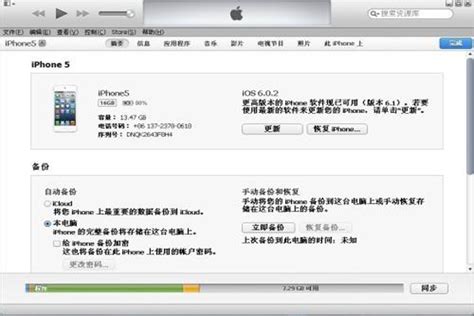 掌握新版iTunes 11的高效使用技巧资讯攻略11-30
掌握新版iTunes 11的高效使用技巧资讯攻略11-30 -
 苹果手机轻松下载个性化铃声指南资讯攻略02-02
苹果手机轻松下载个性化铃声指南资讯攻略02-02 -
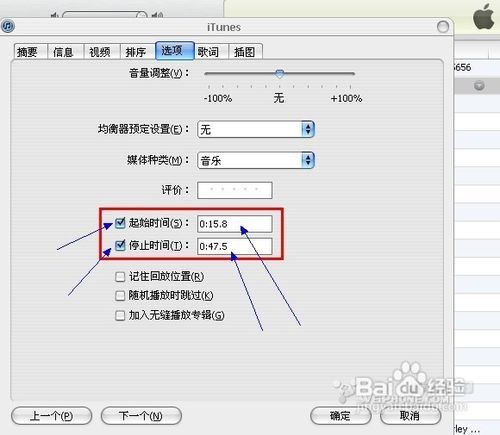 如何用iTunes制作手机铃声的详细教程?资讯攻略01-17
如何用iTunes制作手机铃声的详细教程?资讯攻略01-17 -
 全面掌握新版iTunes使用技巧,轻松玩转音乐与媒体管理资讯攻略11-14
全面掌握新版iTunes使用技巧,轻松玩转音乐与媒体管理资讯攻略11-14 -
 苹果5s手机铃声设置方法资讯攻略11-15
苹果5s手机铃声设置方法资讯攻略11-15 -
 如何使用最新版本的iTunes资讯攻略11-17
如何使用最新版本的iTunes资讯攻略11-17